Comment libérer de l’espace sur Apple Watch

En connectant votre iPhone/iPad à votre Apple Watch, vous pouvez recevoir des notifications, écouter des chansons, voir des photos, etc. Comme les smartphones et les PC, votre Apple Watch a besoin de plus de stockage pour fonctionner. Par conséquent, vous devez libérer de l’espace sur l’Apple Watch pour l’utiliser en douceur.
Comment libérer de l’espace sur Apple Watch
Vous pouvez suivre les huit étapes de dépannage pour libérer de l’espace sur votre Apple Watch.
Redémarrez Apple Watch
[1]. Tapez et maintenez le côté sur votre montre Apple jusqu’à ce que le bouton d’alimentation s’affiche.

[2]. Appuyez sur le Puissance bouton.
[3]. Faites glisser de droite à gauche sur le Éteindre bouton.
[4]. Encore une fois, appuyez longuement sur le bouton latéral pour allumer votre montre Apple.
Ce faisant, vous obtiendrez de l’espace libre sur votre Apple Watch.
Vérifier l’espace de stockage
[1]. appuyez sur la Couronne numérique pour lancer l’écran d’accueil de votre montre.
[2]. Aller vers Réglages et sélectionnez Général.
[3]. Faites défiler vers le bas et appuyez sur Usage de la liste.
[4]. Tu peux voir le Espace disponible et Espace utilisé de votre montre.
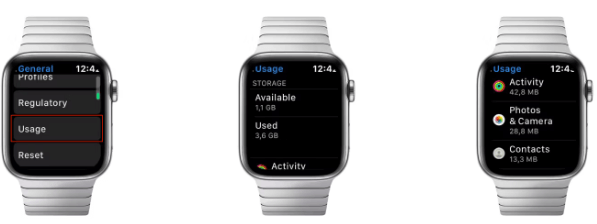
Méthode alternative
[1]. Sur votre iPhone, ouvrez le Regardez l’application et accédez à Général.
[2]. Robinet À propos de.
[3]. Sur la page suivante, vous pouvez voir le stockage total de votre montre
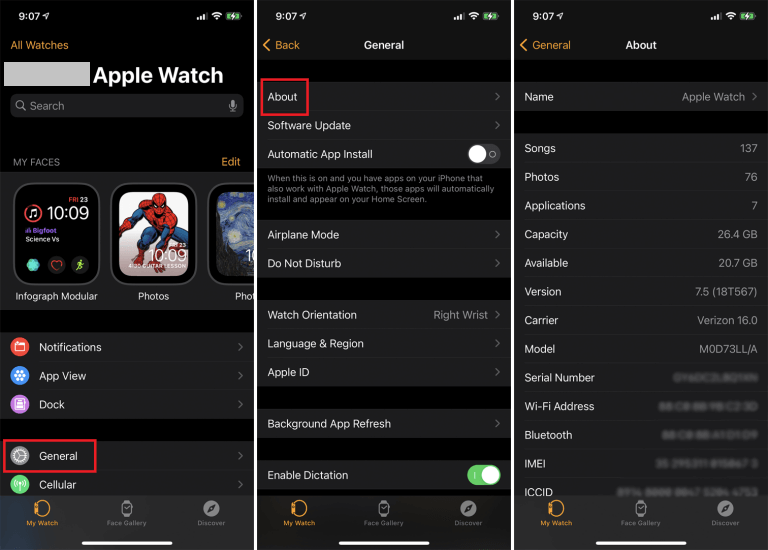
Supprimer les applications inutilisées
[1]. Lancez le Regardez application sur votre iPhone.
[2]. Depuis la page d’accueil, appuyez sur le Ma montre icône en bas.
[3]. Faites défiler vers le bas et sélectionnez Installé sur Apple Watch.
[4]. Choisissez l’application dans la liste à supprimer.
[5]. Basculer le Afficher l’application sur l’Apple Watch et éteignez-le.
[6]. Revenez à l’écran précédent et vérifiez si les applications supprimées figurent dans la liste des applications disponibles.
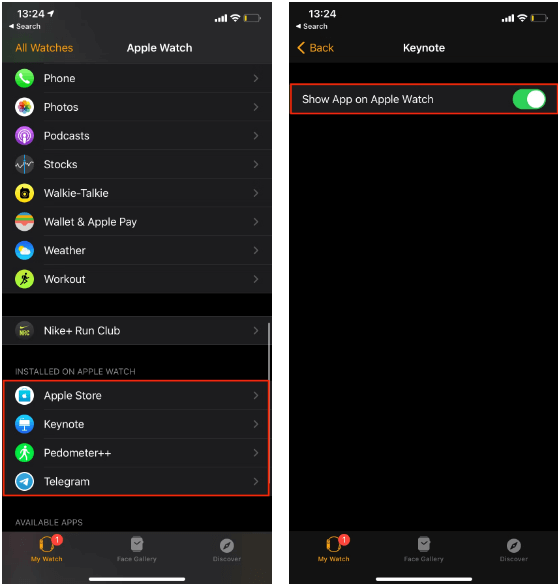
Méthode alternative
[1]. appuyez sur la Couronne numérique sur votre montre pour lancer l’écran d’accueil.
[2]. Étapes pour supprimer les applications lorsque votre montre est en mode grille.
- Appuyez longuement sur le application l’icône jusqu’à ce qu’elle commence à trembler.
- Appuyez sur le Touche X pour supprimer les applications.
- Cliquez sur Supprimer l’application sur l’écran suivant pour confirmer l’action.
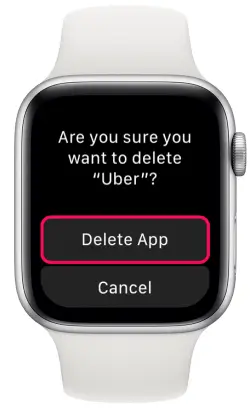
[3]. Étapes pour supprimer les applications lorsque votre montre est en mode Liste
- Faites défiler jusqu’à la liste des applications et balayez vers la gauche sur l’application pour les supprimer.
- Clique le Icône de la corbeille pour supprimer l’application.
Supprimer les fichiers musicaux
[1]. Sur votre iPhone, accédez à Musique sur l’application Watch.
[2]. Désactivez le Musique récente ou Playlist vous souhaitez supprimer de votre montre.
[3]. Désactivez également les listes de lecture sous le Ajouter automatiquement option.
[4]. Robinet Éditer en haut à droite.
[5]. Clique le moins symbole et appuyez sur Effacer pour confirmer le processus.
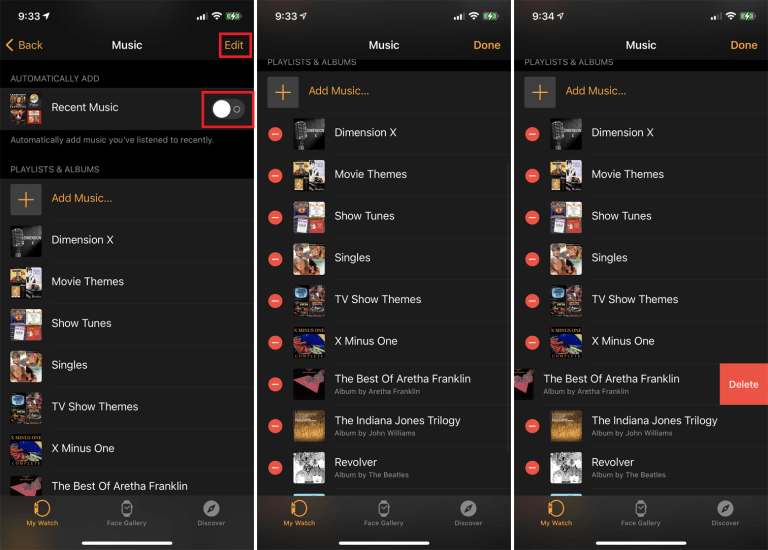
Méthode alternative
[1]. Sur votre Apple Watch, accédez à Musique.
[2]. Sélectionner Bibliothèque dans la liste et choisissez le Téléchargé option.
[3]. Choisissez si vous souhaitez supprimer une seule chanson ou supprimer tout l’album.
[4]. Cliquez sur la section nécessaire et balayez vers la gauche sur la liste de lecture ou une chanson.
[5]. Tapez sur le Trois points et appuyez sur Retirer.
[6]. Enfin, touchez Supprimer le téléchargement pour supprimer la musique de votre Apple Watch.
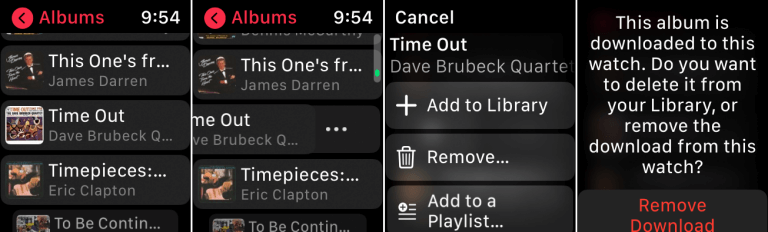
Resynchroniser les photos
[1]. Aller à Regardez app sur votre iPhone et appuyez sur Ma montre.
[2]. Frappez le Photos option.
[3]. Vérifiez si l’option est définie sur Personnalisé et pas Refléter mon iPhone.
[4]. Sélectionner Album synchronisé et définissez la limite inférieure de Photos.
[5]. Robinet Limite de photos et sélectionnez 25 Photos à synchroniser.
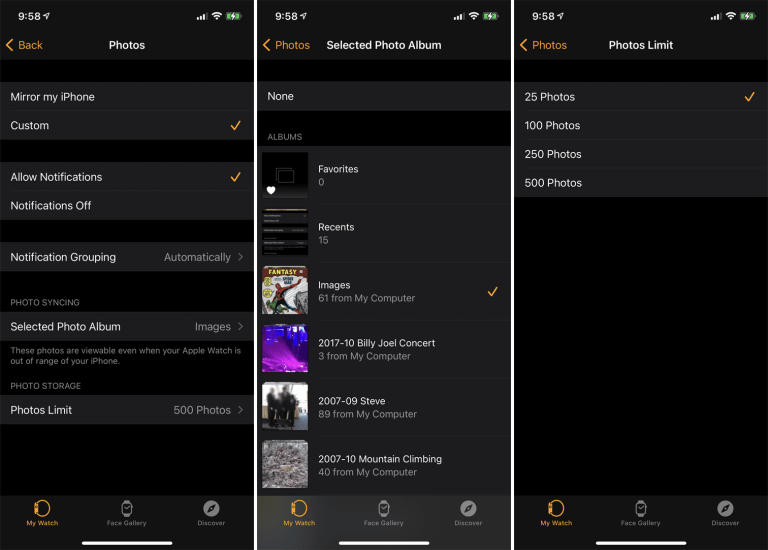
Supprimer des livres audio
[1]. Naviguez vers le Ma montre section sur l’application Watch.
[2]. Robinet Livres audio.
[3]. Désactivez le Je lis maintenant et Veux lire choix [if enabled]. Si ces options sont activées, votre montre Apple téléchargera automatiquement le livre audio.
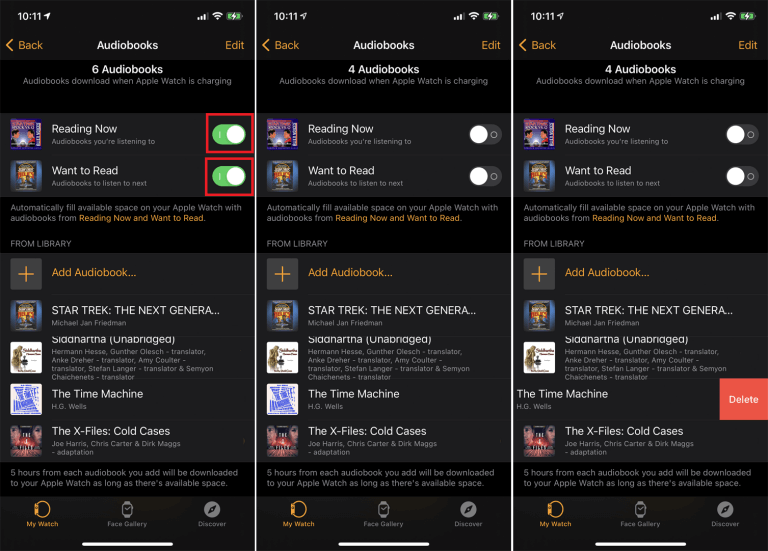
Supprimer les podcasts
[1]. Ouvrez le Regardez app sur votre iPhone et cliquez sur le Ma montre icône.
[2]. Appuyez sur le Podcasts option.
[3]. Sur le Ajouter des épisodes à partir de menu, sélectionnez Personnalisé et désactivez les podcasts que vous souhaitez supprimer de votre montre.
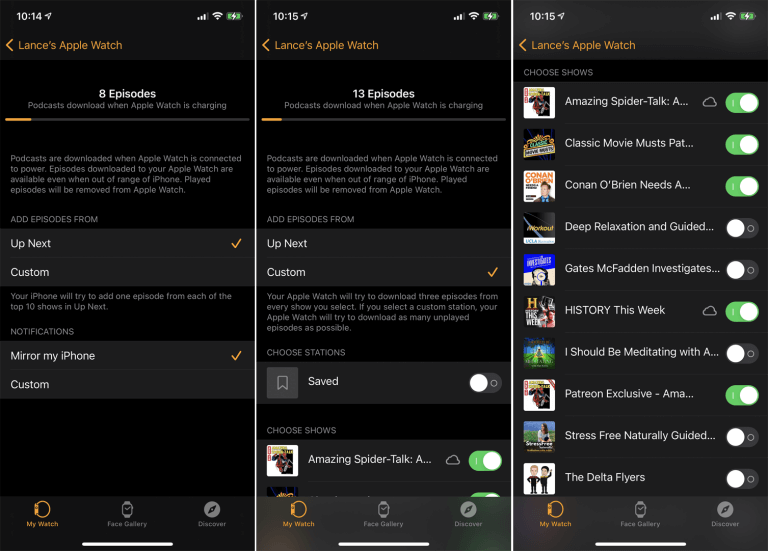
Dissocier l’Apple Watch
[1]. Lancez le Regardez l’application et cliquez sur Toutes les montres option.
[2]. Appuyez sur le Icône d’informations et sélectionnez Dissocier l’Apple Watch. Une fois cela fait, votre Apple Watch est dissociée de votre iPhone.
[3]. Pour coupler à nouveau votre Apple Watch avec votre iPhone, rapprochez votre montre de votre iPhone et attendez de voir le couplage.
[6]. Succès Continuer puis suivez les instructions à l’écran pour terminer le processus.
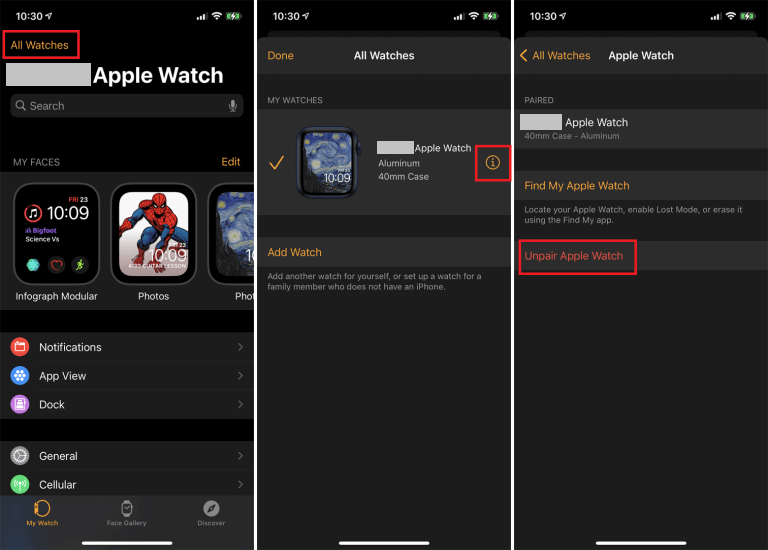
Questions fréquemment posées
Pour libérer votre messagerie sur votre Apple Watch,
► Ouvrez votre messagerie sur l’Apple Watch et sélectionnez les e-mails souhaités.
► Appuyez sur Messages de la corbeille.
Si vous ne pouvez pas mettre à jour votre montre et qu’il s’affiche pour libérer votre espace de stockage, vous pouvez suivre les étapes de dépannage pour y remédier.
► Supprimer les médias et les applications
► Redémarrez votre montre
► Dissociez et associez à nouveau pour mettre à jour.



